Dieser Lenovo Thinkcentre ist ein Modell S51 beziehungsweise MTM 8171-KCG. MTM steht (für alte IBMer bekannt) für "Machine Type/Model" ist seit langem der Standard für die Bezeichnung von Hardware. Dem IBM PC gehörte die MT 5150, dem XT die 5160 und dem AT die 5170. Diese Maschinen hatten "äußerlich" noch kein "Model". Spätere Beispiele wäre die IBM PS/2 Serie. Das Model 30 (XT) hatte die IBM MTM 8530-002 bis 8530-R21. Die Modelle unterschieden sich hauptsächlich in der Ausstattung (z.B. mit oder Festplatte).
Auf dem ersten Foto ist der S51 Frontal zu sehen während man bei dem zweiten Foto einen Blick auf das Innere erhält nach hochklappen des Deckels. Obwohl recht klein, trägt das Gehäuse jeden TFT Bildschirm.


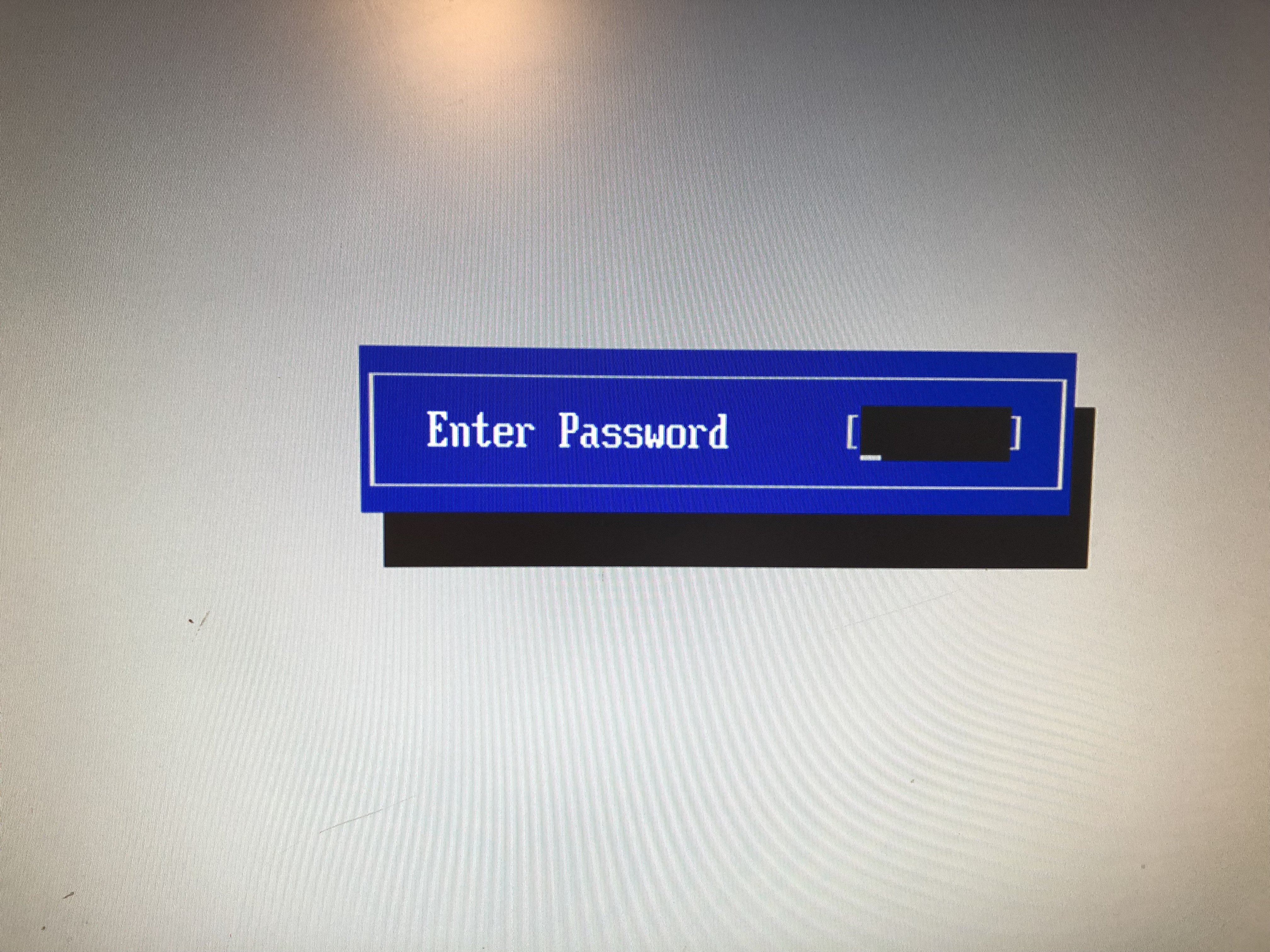
Auch die Sicherheits Features waren ein Grund für das Business, sich mit IBM Thinkcentren zu beschäftigen. Dieses schöne Stück war mit allen Passwörtern ausgestattet, die damals möglich waren. Ein Bios Administrator Passwort, das verhindert das Bios Menü zu aktivieren / zu nutzen, und ein Passwort das den Start von Festplatte verhindert (inkl. Verschlüsselung des Festplatteninhalts). Während man bei vielen PCs aus dieser Ära einfach einen Jumper setzen konnte zum zurück setzen des Passworts für das Bios - klappt das bei dem Thinkcentre nicht. Auch das Entfernen der Knopfzelle für die Systemuhr / das Puffern des CMOS Inhalts - Hilft nicht. Hier hilft nur eine komplette Bios Recovery Prozedur. Dazu wird über eine speziell erstellte Diskette der PC gestartet und das komplette Bios ersetzt. Das Festplattenpaßwort ist überhaupt nicht zu umgehen. Ohne Paßwort ist für den Nicht Hacker Profi der Festplatteninhalt nicht mehr nutzbar.
Also schnell nochmal Kontakt zum Kollegen aufgenommen und ein paar Passwörter probiert, die Ihm noch eingefallen sind. Leider war das passende Passwort nicht dabei. Somit mußte als erstes die BIOS Reovery prozedur herhalten. Dazu im Netz nach der folgenden Datei gesucht: "2bjt53a.exe" welches die letzte Version des BIOS ist. Diese kann auf einem anderen PC mit Windows XP (Windows 7 und Windows 10 unterstützten diese Art der selbstextrahierenden Images nicht mehr) auf eine leere 1,44 Floppy geschrieben werden. Dazu am Besten im HMM (für nicht IBMer - Hardware Maintenance Manual) nach "Recovering from a POST/BIOS update failure" suchen. Das HMM 19r0486.pdf läßt sich auch leicht im Netz finden mit dem Suchworten "HMM 8171 IBM".
Auf dem nächsten Bild schaut die erstellte Diskette schon aus dem Laufwerk und wartet auf den Einsatz zum BIOS recovery. Das 2te Folgebild zeigt die BIOS Übersicht nach der Recovery Prozedur. Da diese Prozedur nicht die Verschlüsselung bzw. das Passwort für die Festplatte "resetted" hilft hier im Moment nur Ausstausch. Dazu einfach schon mal die SATA Platte ausbauen. Das gelingt einfach bei hochgeklappter Front (Siehe drittes Folgebild). Die festplatte steckt bei geöffneter Front in einem blauen Plastikrahmen. Einfach vom SATA Kabel lösen und am Haltegriff entnehmen.

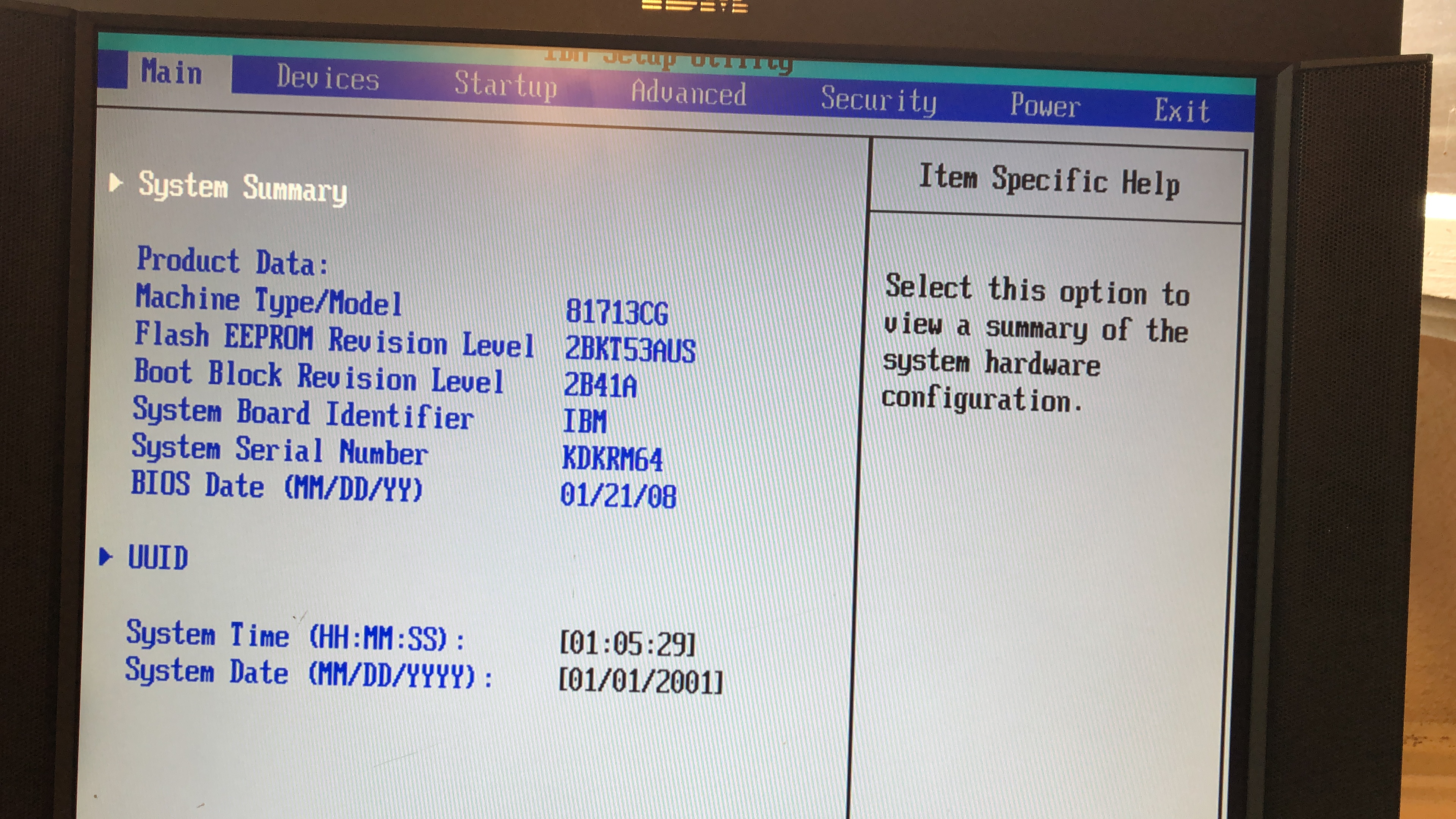

Bei mir befand sich im Fundus eine fast gleiche Festplatte (siehe Folgebild 1). Die ausgebaute Platte einfach erstmal zur Seite gelegt. Diese sollte zumindest noch nutzbar sein indem man "alles" überschreibt. Das werde ich mal mit einer Linux Live CD versuchen und evtl. in einem anderen Artikel beschreiben. Nach dem Wechsel der Festplatte konnte die Installation beginnen. Noch ein Wort zu den Folgebildern 2 + 3: Der schöne Monitor ist einer der ganz seltenen Vertreter von IBM, die bereits integrierte Lautsprecher enthielten. Ich habe noch nicht herausgefunden zu welchem System diese im Original gehörten. Die MTM Lautet 6734-LB1. Für die Funktionsfähigkeit noch ein IBM preferred Keyboard eine Maus hinzufügen und es kann losgehen (Das Reinigen der Tastatur nahm mal wieder eine volle Stunde in Anspruch).



Für die Installation nutze ich ein spezielles Image das bereits alle patches und Verbesserungen enthält. Es ist zwar auf Englisch, aber das stört mich nicht wirklich. Ich verstehe auch nicht, warum die Aktivierung von Windows von rechtlich korrekten Datenträgern nicht mehr gelingen mag. Es tatsächlich so, das ohne Aktivierung Windows XP ein kaputtes Produkt ist. Und obwohl ich einmal wirklich wiel Geld dafür beazhlt habe - Gestattet es mir der Hersteller indirekt nicht, es weiter zu benutzen. Das gibt es noch bei vielen anderen Produkten in den Software steckt - Keine Updates : Nicht mehr nutzbar ! Ist halt so.
Mit der neuen Festplatte und dem "geöffneten Bios" verlief die Installation relativ Problemfrei. Für einige Geräte werden halt immer wieder spezielle Treiber benötigt die sonst mit einem Fragezeichen versehen Ihr Leben im Geräte Manager fristen ohne aktiv genutzt werden zu können. Wie auf dem 3ten Folgebild zu sehen - Spezieller Treiber benötigt. Das Thema "ACPI" ist hier leicht irreführend. Es handelt sich bei Thinkcentern hier häufig um den entsprechenden TPM Treiber für die Plattform.
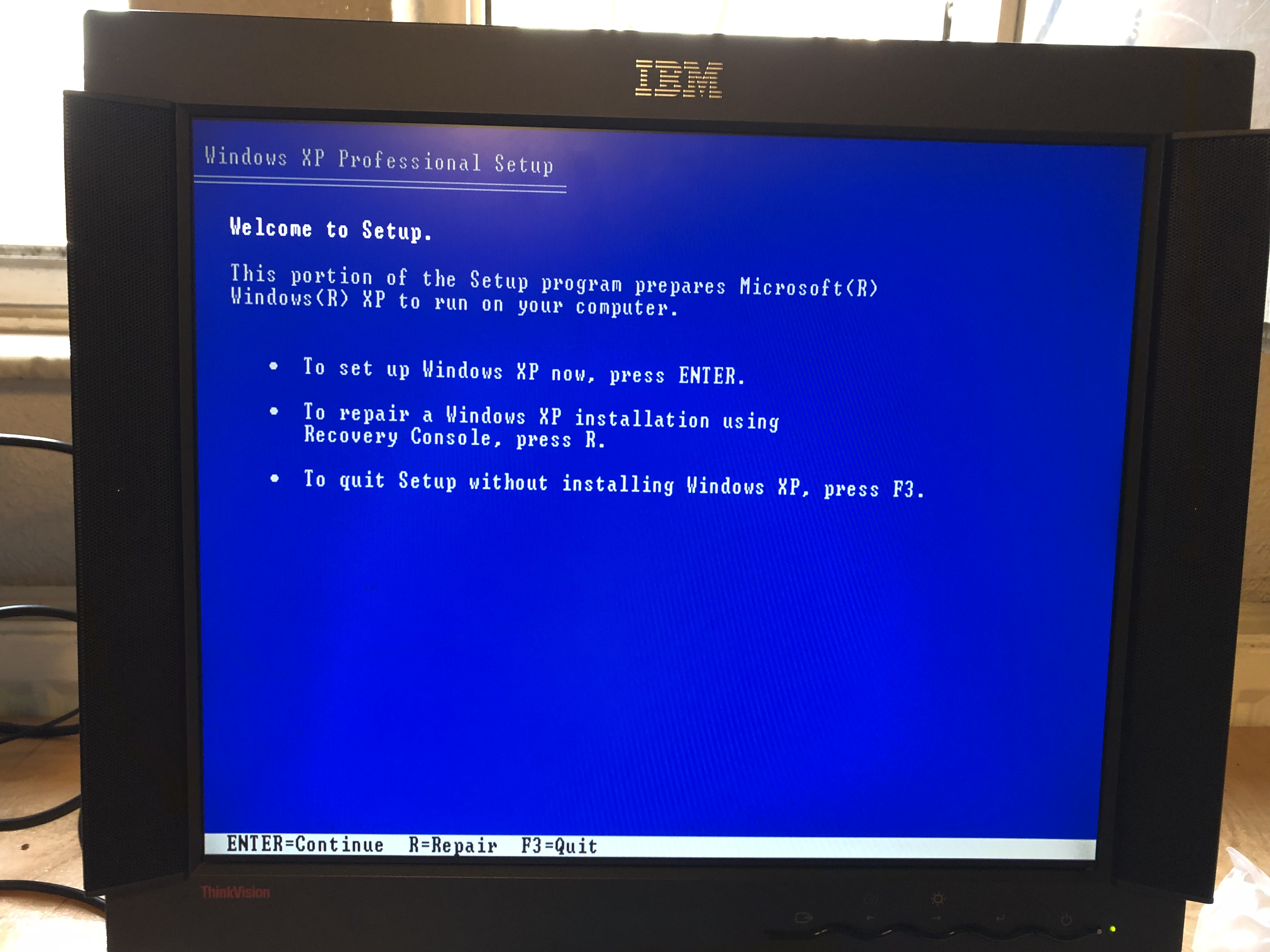
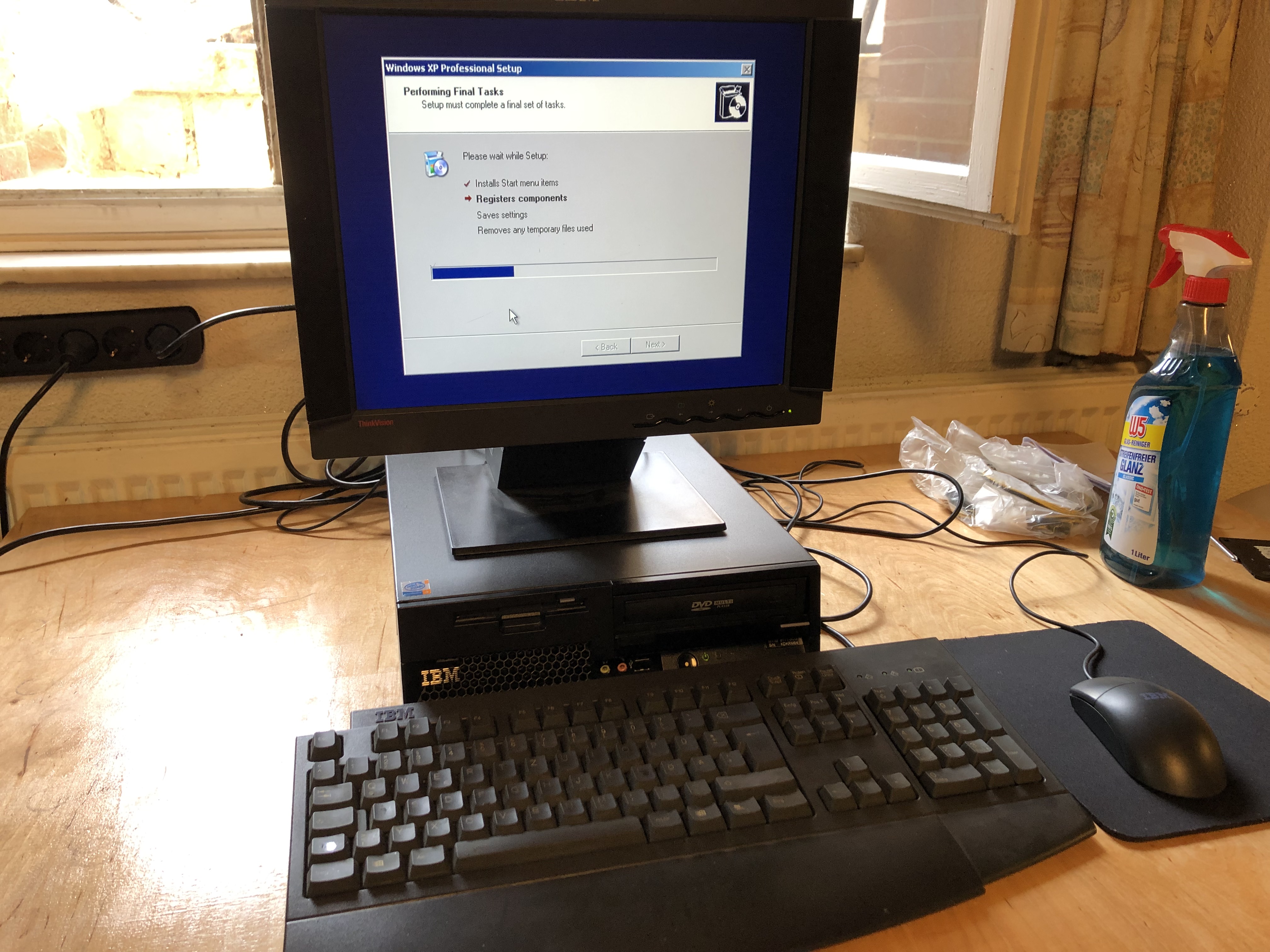
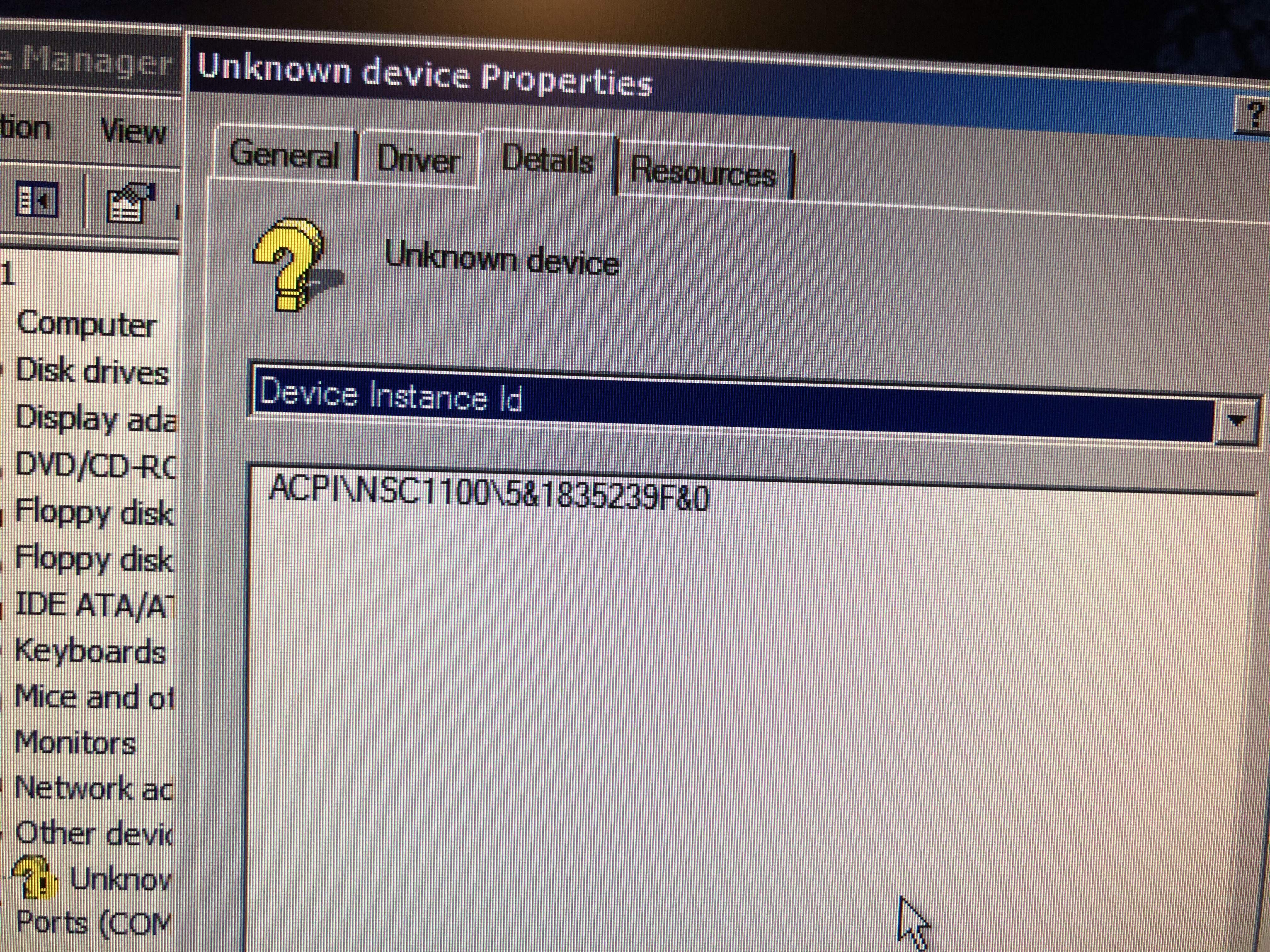
Was kann man denn nun mit so einem Rechner machen ? Surfen im Internet ist jetzt primär keine gute Idee da Windows XP für Cyberattacken offen wie ein Scheunentor ist. Spielen und Lernen ist immer eine gute Option. Es ist erstaunlich wieviel man noch mit einem so alten Schätzchen tun kann. Dazu (insbesondere für Spiele) erhält der Rechner noch eine Erweiterung im näcshten Artikel inkl. Vorher / Nachher Vergleich im Rahmen einer Performancemessung.
Zurück zur Homepage
Weiter mit -> Erweiterung und Performancemessung
Direkt zu -> Spiele
Direkt zu -> Software
Direkt zu -> Programmierung
Nach oben